将多个护照复印到一张纸上
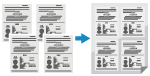 | 可以使用护照复印功能,将多个护照复印到一张纸上。可从操作面板上的 [主页] 屏幕中快速执行此操作。 |
1
将护照放置在稿台玻璃上。
1 | 打开输稿器。 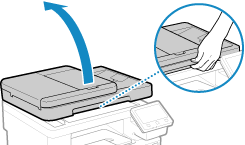 |
2 | 将要扫描的页面面朝下放置,护照的边角与稿台玻璃的左上角对齐,如图所示。 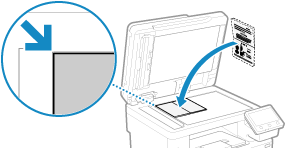 |
3 | 轻轻地关闭输稿器。 |
2
在操作面板上,按下 [主页] 屏幕中的 [护照复印]。[主页] 屏幕
随即显示 [护照复印] 屏幕。
3
选择护照的数量和是否使用双面打印的组合。
[2合1(双面)]
使用双面打印将两个护照合并复印到一张纸的一面。使用双面打印将四个护照复印到一张纸的两面。
[4合1(双面)]
使用双面打印将四个护照合并复印到一张纸的一面。使用双面打印将八个护照复印到一张纸的两面。
[2合1]
将两个护照合并到一张纸的一面。
[4合1]
将四个护照合并到一张纸的一面。
4
选择装有复印用纸张的纸张来源。
将显示复印屏幕。
5
设置份数。
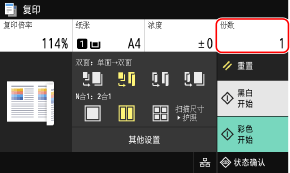
按下 [份数],使用数字键输入份数,然后按下 [关闭]。
* 使用护照复印功能进行复印时,会根据用于复印的纸张尺寸和要合并的护照数量自动设置复印倍率。还可以按下 [复印倍率],以手动更改复印倍率。
* 可以按下 [纸张],更改在 4 中选择的纸张来源(用于复印的纸张)。
6
根据需要配置其他复印设置。其他复印功能
可以调整浓度和图像质量。
可以更改要合并的护照数量(N 合 1)和在 3 中选择的双面复印设置。
7
按下 [开始 黑白] 或 [开始 彩色]。
将扫描第一个护照。
要以黑白模式复印第一个护照,请按下 [开始 黑白]。要以彩色模式复印,请按下 [开始 彩色]。
8
显示 [扫描下一份] 时,将下一个护照放置在稿台玻璃上,然后按下 [扫描下一份 黑白] 或 [扫描下一份 彩色]。
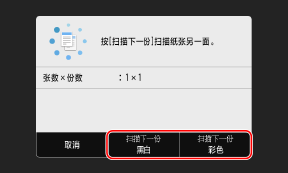
将扫描下一个护照,并显示相同的屏幕。
重复此过程,直到扫描完所有护照。
重复此过程,直到扫描完所有护照。
可为护照选择不同的色彩模式(黑白或彩色)。要以黑白模式复印下一个护照,请按下 [扫描下一份 黑白]。要以彩色模式复印,请按下 [扫描下一份 彩色]。
还可以按下 [浓度] 和 [色彩平衡],以更改每个护照的设置。
9
按下 [开始打印]。
将打印扫描的护照。
要取消复印,请按下 [取消]  [是]。取消复印操作
[是]。取消复印操作
 [是]。取消复印操作
[是]。取消复印操作使用 [状态确认] 可查看复印作业状态和日志。查看打印作业状态和日志